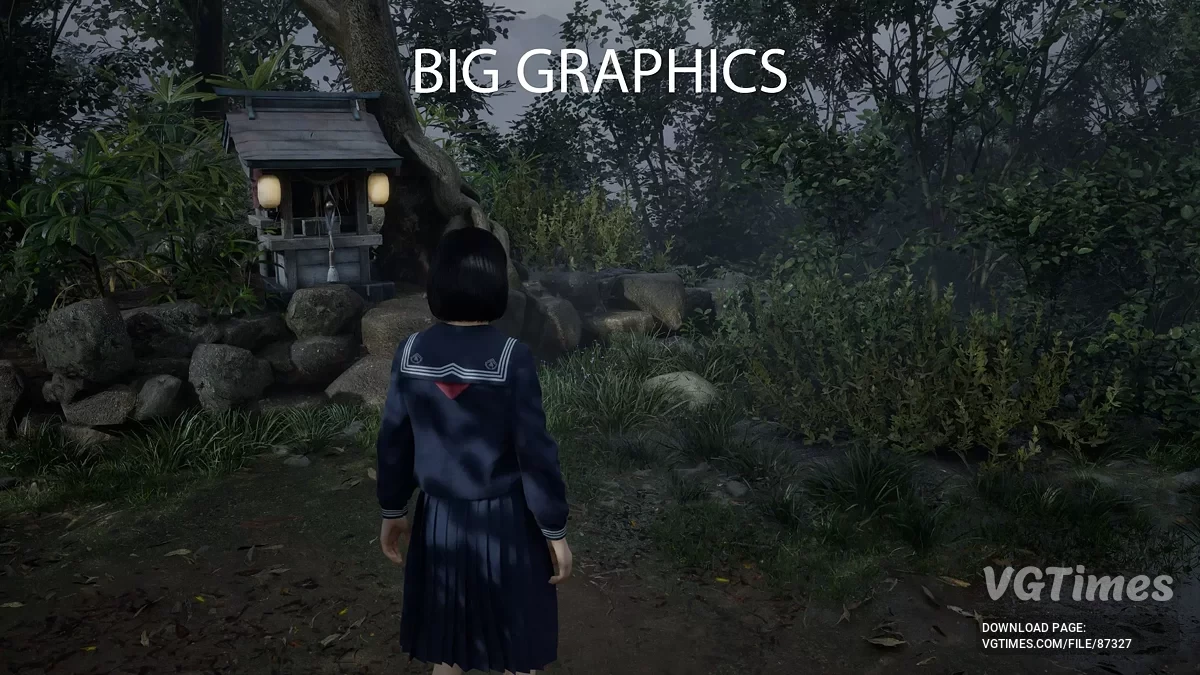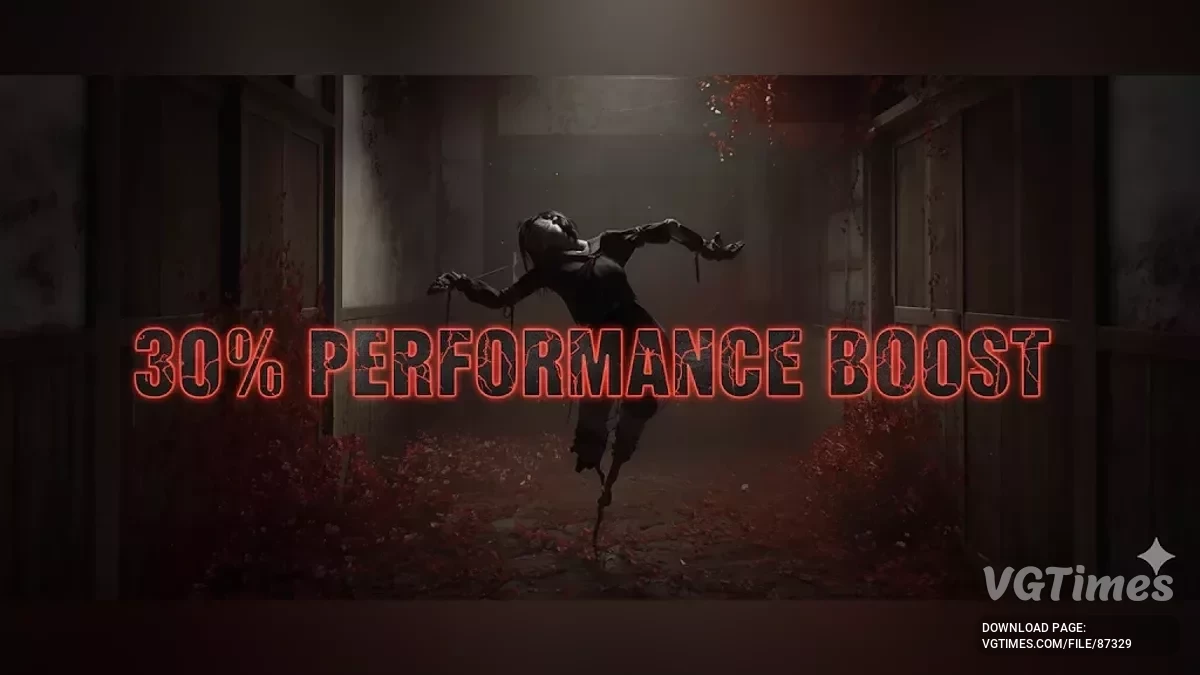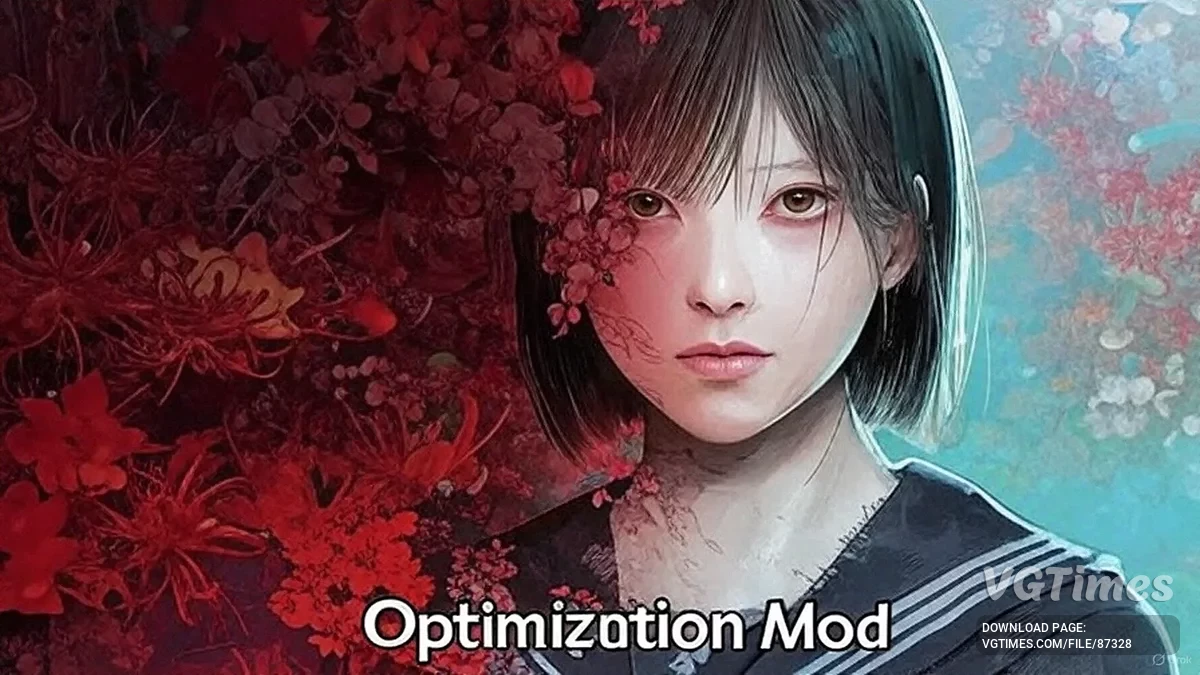Silent Hill f
Полноценное продолжение серии культовых хорроров Silent Hill. Действие которого разворачивается в 1960-х годах в японском городке Эбисугаока. История... Детальніше
Покращення продуктивності (картопляний режим)
Автор:
kentsz
Додав:
Розмір:
3.88 kB
Дата:
Сьогодні, 13:44
Завантажень:
0
-
Завантажити (3.88 kB)24 вересня 2025, 13:44povyshenie-proizvoditelnosti-rezhim_1758710693_377925.zip
Твік Engine.ini для UE5, що підвищує FPS
Як запустити:
- Розпакуйте Engine.ini в: %LOCALAPPDATA%\SHf\Saved\Config\Windows\...сюди...;
- Опціонально, але рекомендується помістити копію в: %LOCALAPPDATA%\SHf\Saved\Config\WindowsNoEditor\...сюди...;
- Клацніть правою кнопкою миші на кожному Engine.ini → Властивості → встановіть «Тільки для читання». Це запобігатиме їх перезапису грою під час запуску;
- Запустіть гру. Якщо налаштування скидаються або файл перезаписується, спробуйте помістити файл у папку WindowsNoEditor і знову встановити «Тільки для читання».
Важливі зауваження:
- Щоб зняти обмеження FPS, відредагуйте GameUserSettings.ini і встановіть FrameRateLimit=0 (або використовуйте обмеження FPS у грі);
- Для кращої плавності використовуйте ексклюзивний повноекранний режим (FullscreenMode=0) і вимкніть VSync, якщо у вас монітор з VRR (G-Sync / FreeSync);
- Не встановлюйте ScreenPercentage нижче 100, якщо потрібна справжня чіткість — використовуйте апскейлер (TSR/DLSS/FSR);
- Якщо після оновлення гри файл скидається, можливо, доведеться повторно застосувати твік після оновлень.
Виправлення проблем
- Якщо гра все ще перезаписує Engine.ini — встановіть файл у режим «Тільки для читання»;
- Мерехтіння на тонких об'єктах: зменште r.TSR.Sharpness до 0.8 або збільште r.TemporalAA.FilterSize до 1.0;
- Зависання при завантаженні нових карт: збільшіть s.IoDispatcherBufferMemoryMB (наприклад, до 96) і r.Streaming.MaxTempMemoryAllowed до 150.
Назва та опис файлу були перекладені Показати оригінал
(RU)Показати переклад
(UK)
Повышение производительности (режим картошки)
Твик Engine.ini для UE5, который повышает FPS
Как запустить:
- Распаковать Engine.ini в: %LOCALAPPDATA%\SHf\Saved\Config\Windows\...сюда...;
- Опционально, но рекомендуется поместите копию в: %LOCALAPPDATA%\SHf\Saved\Config\WindowsNoEditor\...сюда...;
- Кликнуть правой кнопкой по каждому Engine.ini → Свойства → установить «Только для чтения». Это предотвратит их перезапись игрой при запуске;
- Запустить игру. Если настройки сбрасываются или файл перезаписывается, попробовать поместить файл в папку WindowsNoEditor и снова поставить «Только для чтения».
Важные замечания:
- Для снятия ограничения FPS отредактировать GameUserSettings.ini и установить FrameRateLimit=0 (или использовать ограничение FPS в игре);
- Для лучшей плавности использовать эксклюзивный полноэкранный режим (FullscreenMode=0) и отключить VSync, если у вас монитор с VRR (G-Sync / FreeSync);
- Не ставить ScreenPercentage ниже 100, если нужна настоящая чёткость — использовать апскейлер (TSR/DLSS/FSR);
- Если после обновления игры файл сбрасывается, возможно, придётся повторно применить твик после обновлений.
Устранение проблем
- Если игра всё равно перезаписывает Engine.ini — поставить файл в режим «Только для чтения»;
- Мерцание на тонких объектах: уменьшить r.TSR.Sharpness до 0.8 или увеличить r.TemporalAA.FilterSize до 1.0;
- Фризы при загрузке новых карт: увеличить s.IoDispatcherBufferMemoryMB (например, до 96) и r.Streaming.MaxTempMemoryAllowed до 150.
Корисні посилання: